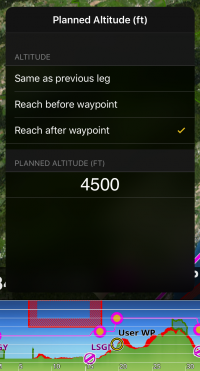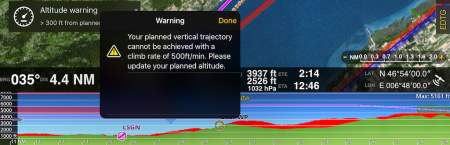(Updating to match new version of source page) |
(Updating to match new version of source page) |
||
| (18 intermediate revisions by 2 users not shown) | |||
| Line 2: | Line 2: | ||
<br /> | <br /> | ||
---- | ---- | ||
| − | + | Desde el menú <u>[[Map Options menu/es|Opciones de mapa]]</u> puede activar el Gráfico de Terreno. Si los datos de elevación están instalados para su región, el gráfico mostrará la información del terreno. Note que los datos '''SÓLO''' serán exhibidos luego de descargar los archivos de '''Free Elevation data''' desde el módulo Add-ons (Mapas/Productos). | |
__TOC__ | __TOC__ | ||
| − | <br/> | + | <br /> |
| − | == | + | ==Modo de vuelo== |
| − | + | En el "modo de vuelo", el gráfico de terreno tiene dos modalidades: | |
| − | ; | + | ; Ruta planeada |
| − | : | + | : Muestra el terreno a lo largo de la ruta planeada. |
[[File:Planned_EG.PNG]] | [[File:Planned_EG.PNG]] | ||
; Ahead of you | ; Ahead of you | ||
| − | : | + | : Muestra el terreno frente suyo. |
[[File:Ahead_EG.PNG]] | [[File:Ahead_EG.PNG]] | ||
| − | + | Puede cambiar de un modo a otro presionando sobre la leyenda "Ruta planeada" o "Delante de usted" en el gráfico de elevación. | |
| − | * | + | *Pellizque el gráfico de elevación para aumentar o reducir el zoom. |
| − | * | + | *Deslice el dedo hacia la izquierda o hacia la derecha en la parte superior del gráfico de elevación para navegar por él. |
| − | ** | + | **En el modo "Delante de usted" navegará y verá el terreno delante suyo con el recorrido actual. |
| − | ** | + | **En el modo "Ruta planeada" navegará a través de la ruta. Las áreas más oscuras representan la parte de la ruta por la que ya ha volado. |
| − | * | + | *El valor de la altitud de terreno máxima será exhibido en la esquina superior derecha del gráfico de elevación. |
| − | * | + | *Las unidades de distancia y de altitud puede ser cambiadas desde los [[Settings/es|Ajustes]]. |
| − | * | + | *Un ícono representará su aeronave. Si cuando navega a través del gráfico de terreno deja atrás al ícono, uno nuevo ícono de color amarillo aparecerá. Presionando en este ícono lo centrará en su ubicación nuevamente. |
| − | * | + | * Una advertencia se mostrará cuando parte o todos los datos de elevación no se encuentren. |
| − | * | + | * Si la anchura de un corredor, que se establecerá a lo largo de ruta, ha sido determinada en el instrumento [[Route/es|Ruta]], se dibujará en el gráfico como un área roja. |
| − | * | + | * Su altitud actual se exhibirá como una línea roja. |
| − | <br/> | + | <br /> |
---- | ---- | ||
| − | == | + | ==Modo Editar== |
| − | + | En el "Modo Editar", el gráfico de elevación mostrará el terreno entre dos waypoints de la pierna seleccionada. Esto resulta muy útil para obtener la altitud mínima segura cuando planea su ruta. | |
[[File:Edit_Mode_EG.PNG]] | [[File:Edit_Mode_EG.PNG]] | ||
| − | <br/> | + | <br /> |
| − | === | + | ===Navegación vertical en iPad=== |
| − | + | Puede planear la altitud que tendrá su ruta en el modo editar. Es posible escoger la altitud que desee para sobrevolar los waypoints de la ruta. Para esto, habrán puntos grises sobre los waypoints en el gráfico de elevación que podrá mover hacia arriba o abajo. Luego de desplazar el punto, éste cambiará de color indicando que una altitud ha sido establecida. Por defecto, Air Navigation elige la altitud mínima segura de la ruta como altitud planeada. | |
| − | [[File:Planned_Atitude_EG.PNG]] | + | [[File:Planned_Atitude_EG.PNG|200px|caption|left]] |
| − | + | ||
| − | [[File:Warning_EG.PNG]] | + | |
| − | + | ||
| + | |||
| + | |||
| + | |||
| + | Al presionar en el punto, una ventana se abrirá en la cual se podrá configurar si quiere alcanzar la altitud antes o después del waypoint. | ||
| + | [[File:Warning_EG.PNG|450px|center]] | ||
| + | |||
| + | |||
| + | Si ocurre algún problema con la altitud planeada, se mostrará un triángulo amarillo en el gráfico de elevación. Se puede presionar en él y el error será explicado. | ||
---- | ---- | ||
| − | <u>''' | + | <u>'''Nota:'''</u> Por favor, tenga en cuenta que aún con una buena señal GPS, la altitud reportada por el mismo puede variar unos +/- 200 pies. La base de datos de elevación puede contener algunas inexactitudes. Debe planear su vuelo con un margen considerable por sobre los obstáculos. |
| − | + | ||
---- | ---- | ||
| Line 46: | Line 53: | ||
Back to <u>[[Air_Navigation_overview|previous page.]]</u> | Back to <u>[[Air_Navigation_overview|previous page.]]</u> | ||
<br /> | <br /> | ||
| − | |||
Latest revision as of 20:51, 8 June 2017
Desde el menú Opciones de mapa puede activar el Gráfico de Terreno. Si los datos de elevación están instalados para su región, el gráfico mostrará la información del terreno. Note que los datos SÓLO serán exhibidos luego de descargar los archivos de Free Elevation data desde el módulo Add-ons (Mapas/Productos).
Modo de vuelo
En el "modo de vuelo", el gráfico de terreno tiene dos modalidades:
- Ruta planeada
- Muestra el terreno a lo largo de la ruta planeada.
- Ahead of you
- Muestra el terreno frente suyo.

- Pellizque el gráfico de elevación para aumentar o reducir el zoom.
- Deslice el dedo hacia la izquierda o hacia la derecha en la parte superior del gráfico de elevación para navegar por él.
- En el modo "Delante de usted" navegará y verá el terreno delante suyo con el recorrido actual.
- En el modo "Ruta planeada" navegará a través de la ruta. Las áreas más oscuras representan la parte de la ruta por la que ya ha volado.
- El valor de la altitud de terreno máxima será exhibido en la esquina superior derecha del gráfico de elevación.
- Las unidades de distancia y de altitud puede ser cambiadas desde los Ajustes.
- Un ícono representará su aeronave. Si cuando navega a través del gráfico de terreno deja atrás al ícono, uno nuevo ícono de color amarillo aparecerá. Presionando en este ícono lo centrará en su ubicación nuevamente.
- Una advertencia se mostrará cuando parte o todos los datos de elevación no se encuentren.
- Si la anchura de un corredor, que se establecerá a lo largo de ruta, ha sido determinada en el instrumento Ruta, se dibujará en el gráfico como un área roja.
- Su altitud actual se exhibirá como una línea roja.
Modo Editar
En el "Modo Editar", el gráfico de elevación mostrará el terreno entre dos waypoints de la pierna seleccionada. Esto resulta muy útil para obtener la altitud mínima segura cuando planea su ruta.

Puede planear la altitud que tendrá su ruta en el modo editar. Es posible escoger la altitud que desee para sobrevolar los waypoints de la ruta. Para esto, habrán puntos grises sobre los waypoints en el gráfico de elevación que podrá mover hacia arriba o abajo. Luego de desplazar el punto, éste cambiará de color indicando que una altitud ha sido establecida. Por defecto, Air Navigation elige la altitud mínima segura de la ruta como altitud planeada.
Al presionar en el punto, una ventana se abrirá en la cual se podrá configurar si quiere alcanzar la altitud antes o después del waypoint.
Si ocurre algún problema con la altitud planeada, se mostrará un triángulo amarillo en el gráfico de elevación. Se puede presionar en él y el error será explicado.
Nota: Por favor, tenga en cuenta que aún con una buena señal GPS, la altitud reportada por el mismo puede variar unos +/- 200 pies. La base de datos de elevación puede contener algunas inexactitudes. Debe planear su vuelo con un margen considerable por sobre los obstáculos.
Back to previous page.